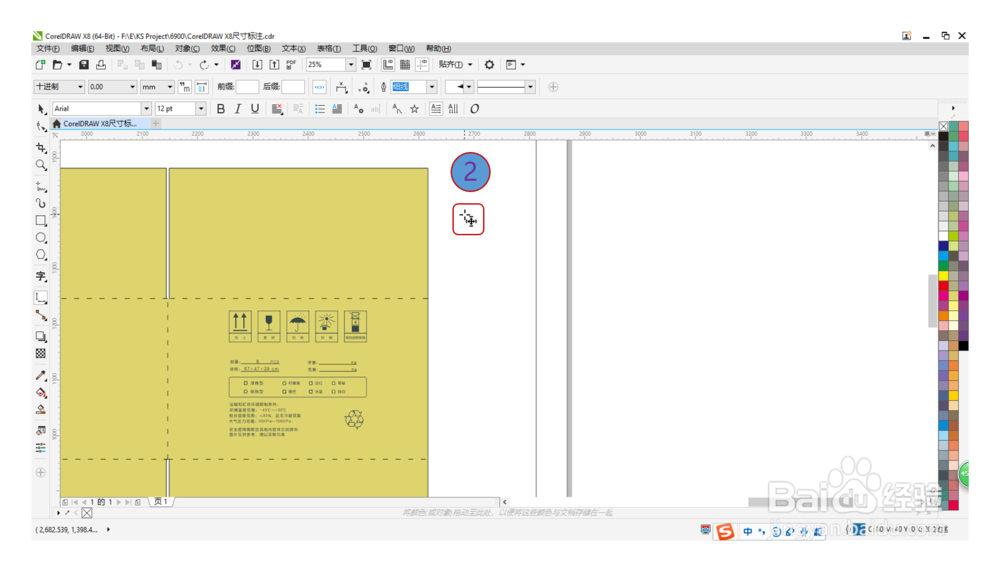1、左双左侧工具栏中的“度量工具”右下角的小三角号后弹出菜单,选择“水平或垂直度量”工具,如序号1所示;
2、光标会变成如序号2所示,移动鼠标到度量对象位置当出现滥栋跑迫捕捉点时按住鼠标左键不松开,移动鼠标到另一度量对象位置当出现捕捉点时松开鼠标,会出现度量的尺寸结果,尺寸值会随着光标的移动而移动,把光标移动到合适的位置,按单击左键后尺寸结果会在光标所点击的位置确定下来(选择尺寸后可以把尺寸移动到所需的位置),如序号3所示;
3、在更改尺寸数值之前,先将尺寸的位置调整好,数字的大小调整好,尺寸内容 调的前缀和后缀调整好;如序号4所示;选中尺寸后同时按键盘上的“Ctrl+K”键;选中要更改的内容删除后输入行的内容;如序号5所示;此后尺寸内容与度量对象没有关联关系,移动时需注意;